Informationen zum Book Designer
Im Book Designer können Sie Folgendes anzeigen:
-
Point of View-(POV-)Leiste. Sie können auszuführende Elemente für das Buch auswählen.
-
Inhaltsbereich. Sie können Dokumente hinzufügen, löschen und verschieben und den POV für Abschnitte und Berichte definieren.
Sie können folgende Dokumenttypen in ein Buch einfügen: Berichte, andere Bücher, Microsoft Word- und PDF-Dokumente.
-
Mit der Book Designer-Symbolleiste können Sie zwischen den Modi "Bearbeiten" und "Vorschau" wechseln, das Buch speichern, Seite einrichten öffnen und den Inhalt des Buchs validieren.
-
Im Abschnitt "Eigenschaften" können Sie die Dokument- oder Abschnittsinformationen anzeigen und die Anzeige des Inhaltsverzeichnisses für ein Dokument oder einen Abschnitt festlegen.

Navigation im Book Designer-Fenster
In der folgenden Tabelle wird das typische Layout des Book Designer-Fensters beschrieben. Die nummerierten Elemente des Bildschirms entsprechen den Nummern in der Spalte "Zeiger in Bild".
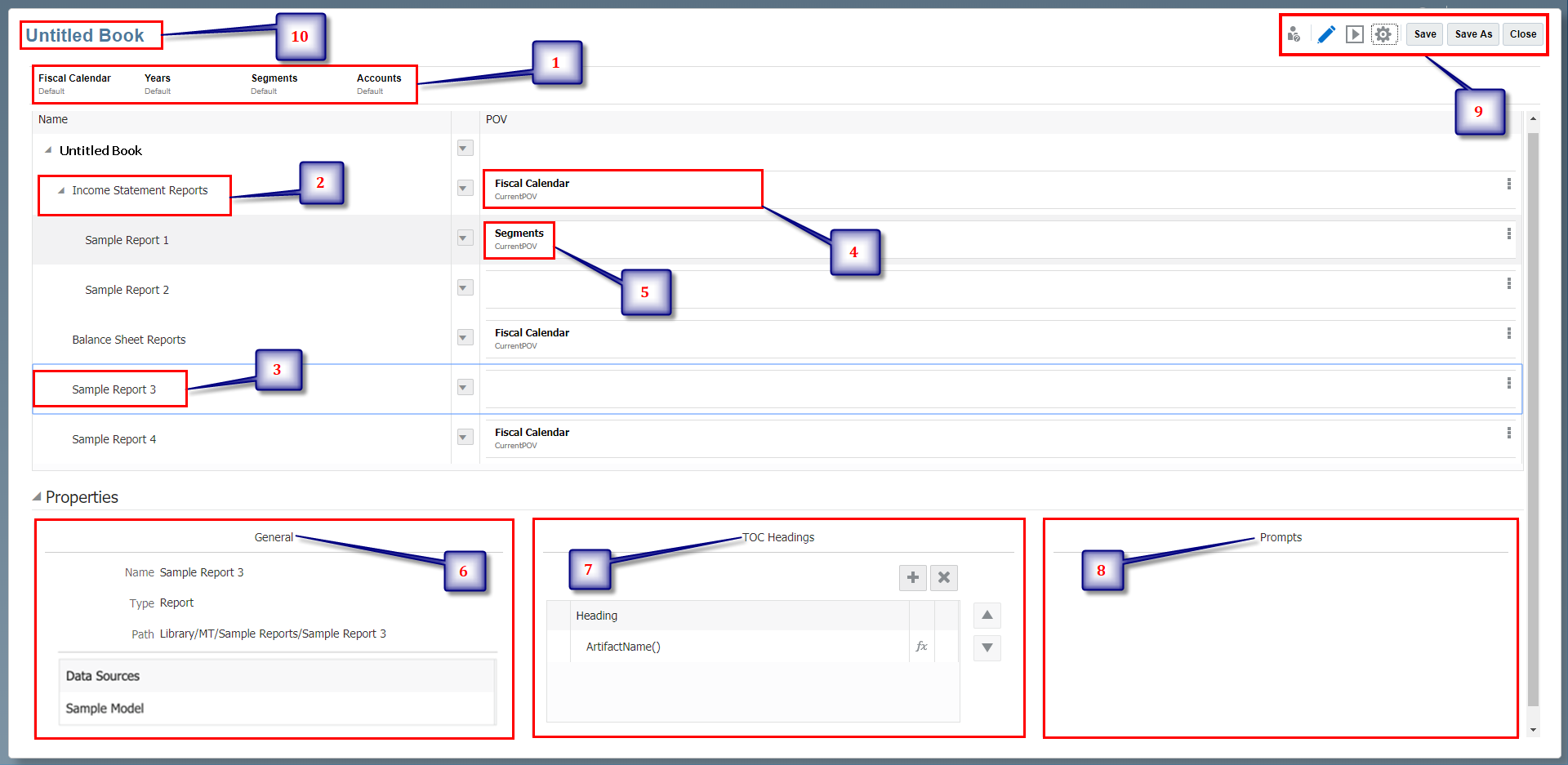
Tabelle 13-1 Layoutinformationen des Buchs
| Zeiger in Bild | Layoutinformationen des Buchs | Beschreibungen |
|---|---|---|
| 1 |
Buch-Point of View |
Der Buch-Point of View (POV) gibt Elemente für Dimensionen an, die nicht in Berichtsrastern und in Buch- und Abschnitts-POVs definiert sind. |
| 2 |
Abschnitte in einem Buch |
Mit Abschnitten können mehrere Dokumente unter einem gemeinsamen Inhaltsverzeichniseintrag gruppiert und optional Berichte für einen gemeinsamen POV ausgeführt werden. |
| 3 |
Dokument innerhalb des Abschnitts |
Sie können ein Dokument innerhalb des Abschnitts hinzufügen. Beispiel: Das Dokument Beispielbericht 3 wird hinzugefügt. |
| 4 |
Point of View des Abschnitts |
Sie können die POV-Dimensionen für den Abschnitt anzeigen. |
| 5 |
Point of View des Dokuments |
Im Dokument Sample Report 1 (Beispielbericht 1) wird der Segment-POV (Segments) des Dokuments angezeigt. |
| 6 |
Allgemeine Informationen im Bereich "Eigenschaften" |
Sie können die Informationen des ausgewählten Berichts oder Buchs anzeigen. |
| 7 |
Inhaltsverzeichnis im Bereich "Eigenschaften" |
Sie können die Anzeige des Inhaltsverzeichnisses für ein Dokument oder einen Abschnitt festlegen. Mit Textfunktionen können Sie Überschriftszeilen zur Anzeige für das ausgewählte Dokument oder den ausgewählten Abschnitt definieren. |
| 8 |
Prompts im Bereich "Eigenschaften" |
Wenn das Buch Berichte mit Prompts enthält, legen Sie die Antworten für die Prompts fest. |
| 9 |
Book Designer-Symbolleiste |
Sie können folgende Aktionen für das Buch ausführen: Bearbeiten oder Vorschau, Seite einrichten, Datenquellen verwalten, Validieren, Speichern oder Speichern unter sowie Schließen. |
| 10 |
Buchname |
Zeigt den Namen des Buchs an. |